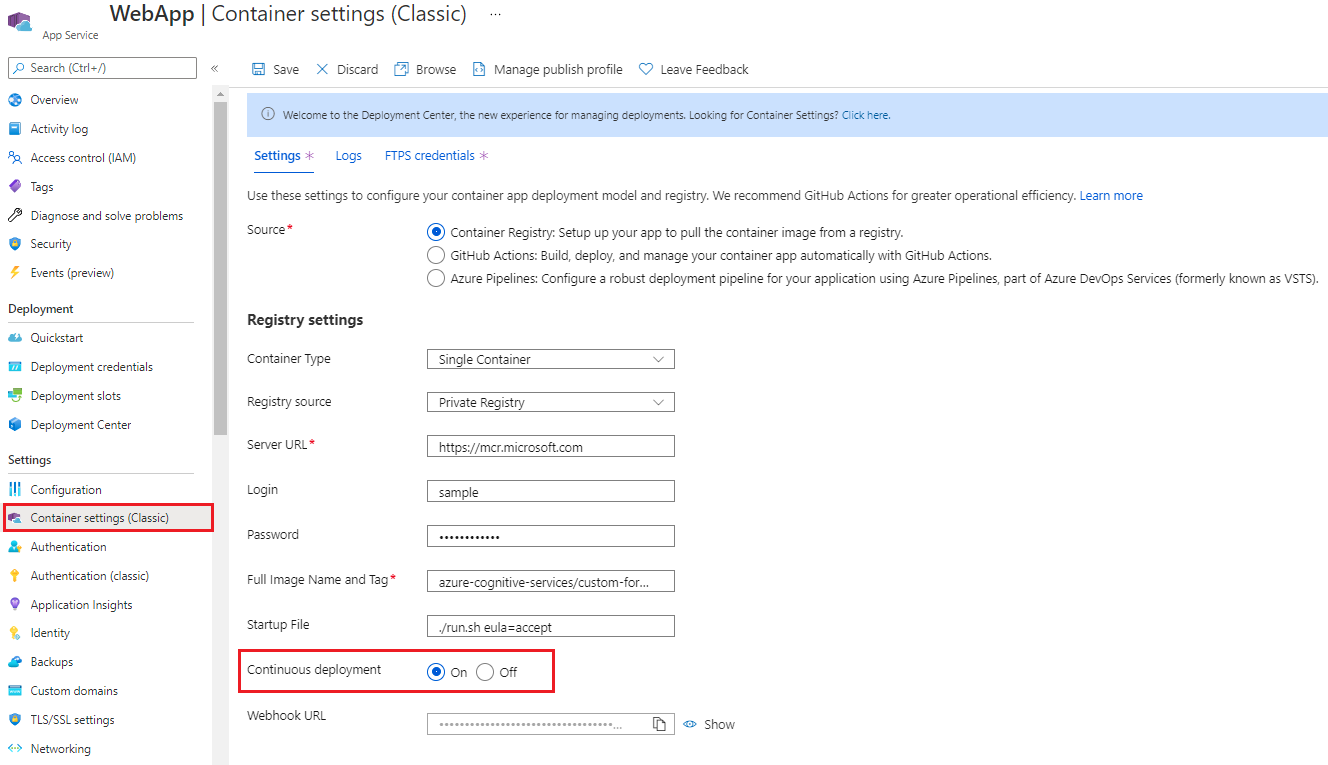Menyebarkan alat Pelabelan Sampel
Konten ini berlaku untuk: ![]() v2.1.
v2.1.
Tip
- Untuk pengalaman yang ditingkatkan dan kualitas model tingkat lanjut, coba Document Intelligence v3.0 Studio.
- Studio v3.0 mendukung model apa pun yang dilatih dengan data berlabel v2.1.
- Anda dapat mengacu ke panduan migrasi API untuk mendapatkan detail informasi tentang migrasi dari v2.1 ke v3.0.
- Lihat mulai cepat REST API atau C#, Java, JavaScript, atau Python SDK untuk memulai versi v3.0.
Catatan
Alat pelabelan yang dihosting cloud tersedia di https://fott-2-1.azurewebsites.net/. Ikuti langkah-langkah dalam dokumen ini hanya jika Anda ingin menyebarkan alat Pelabelan Sampel untuk diri Anda sendiri.
Alat Pelabelan Sampel Kecerdasan Dokumen adalah aplikasi yang menyediakan antarmuka pengguna sederhana (UI), yang dapat Anda gunakan untuk melabeli formulir (dokumen) secara manual untuk pembelajaran yang diawasi. Dalam artikel ini, kami menyediakan tautan dan instruksi yang mengajarkan Anda cara:
- Menjalankan alat Sample Labeling secara lokal
- Menyebarkan alat Sample Labeling ke Azure Container Instance (ACI)
- Menggunakan dan berkontribusi pada Alat Pelabelan Formulir sumber terbuka
Menjalankan alat Sample Labeling secara lokal
Cara tercepat untuk mulai melabeli data adalah dengan menjalankan alat Sample Labeling secara lokal. Mulai cepat berikut menggunakan REST API Kecerdasan Dokumen dan alat Pelabelan Sampel untuk melatih model kustom dengan data berlabel manual.
- Mulai menggunakan Kecerdasan Dokumen Azure AI.
Penyebaran dengan Azure Container Instances (ACI)
Sebelum kita mulai, perlu diperhatikan bahwa ada dua cara untuk menyebarkan alat Sample Labeling ke Azure Container Instance (ACI). Kedua opsi digunakan untuk menjalankan alat Sample Labeling dengan ACI:
Portal Azure
Ikuti langkah ini untuk membuat sumber daya baru menggunakan portal Azure:
Masuk ke portal Azure.
Pilih Buat sumber daya.
Selanjutnya, pilih Aplikasi Web.
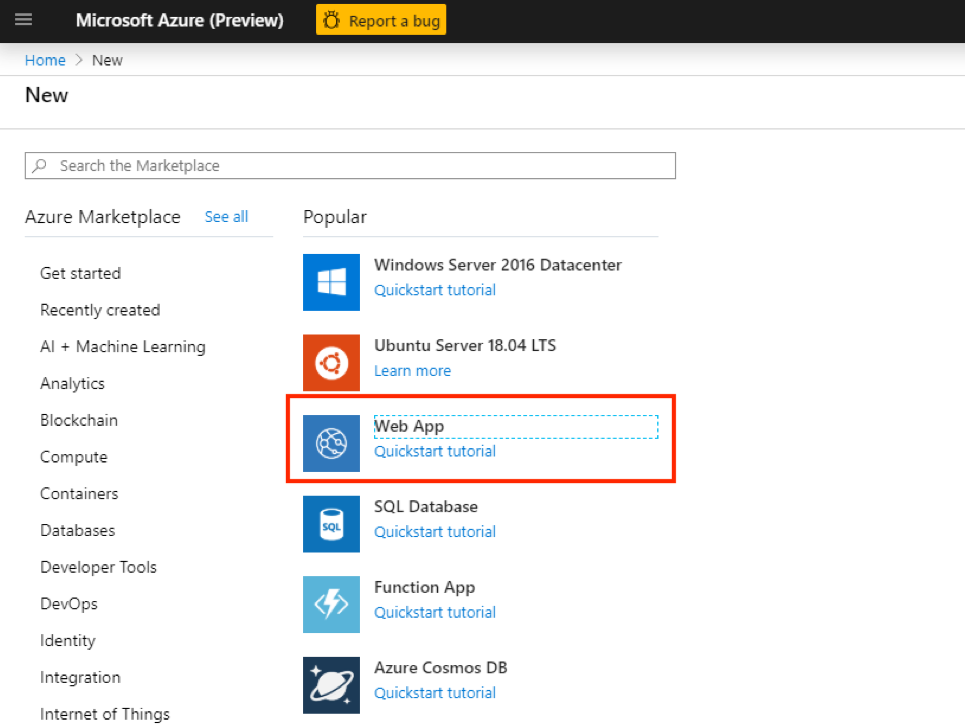
Pertama, pastikan bahwa tab Dasar-Dasar dipilih. Sekarang, Anda harus memberikan beberapa informasi:
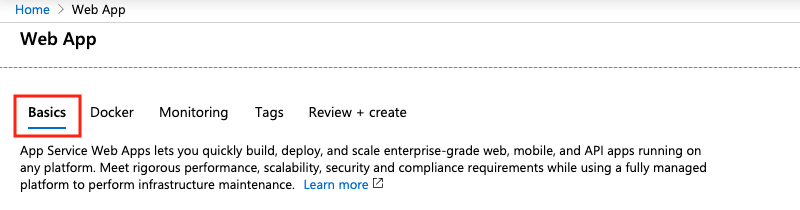
- Langganan: Pilih langganan Azure yang ada
- Grup Sumber Daya - Anda dapat menggunakan kembali grup sumber daya yang ada atau membuat grup sumber daya baru untuk proyek ini. Disarankan untuk membuat grup sumber daya baru.
- Nama - Beri nama aplikasi web Anda.
- Terbitkan - Pilih Kontainer Docker
- Sistem Operasi - Pilih Linux
- Wilayah - Pilih wilayah yang masuk akal untuk Anda.
- Paket Linux - Pilih tingkat harga/paket layanan aplikasi Anda.
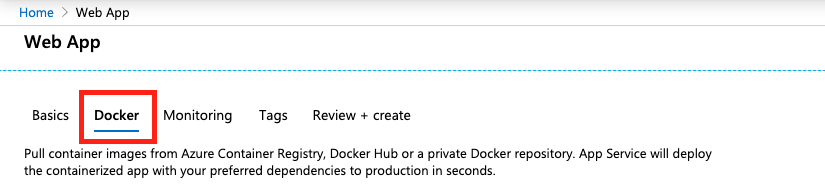
Selanjutnya, pilih tab Docker.
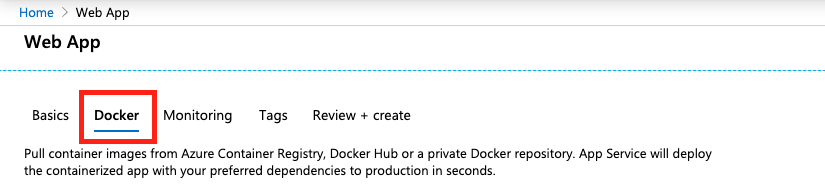
Sekarang, mari kita konfigurasikan kontainer Docker Anda. Semua bidang wajib diisi kecuali dinyatakan lain:
- Opsi - Pilih Kontainer Tunggal
- Sumber Gambar - Pilih Registri Privat
- URL Server - Diatur ke
https://mcr.microsoft.com - Nama pengguna (Opsional) - Buat nama pengguna.
- Kata sandi (Opsional) - Buat kata sandi aman yang dapat Anda ingat.
- Citra dan tag - Diatur ke
mcr.microsoft.com/azure-cognitive-services/custom-form/labeltool:latest-2.1 - Penyebaran Berkelanjutan - Diatur ke Aktif jika Anda ingin menerima pembaruan otomatis saat tim pengembangan membuat perubahan pada alat Sample Labeling.
- Perintah startup - Diatur ke
./run.sh eula=accept

- Selanjutnya, pilih Tinjau + Buat, lalu Buat untuk menyebarkan aplikasi web Anda. Setelah selesai, Anda dapat mengakses aplikasi web di URL yang disediakan di Ringkasan sumber daya Anda.
Penerapan Berkelanjutan
Setelah membuat aplikasi web, Anda dapat mengaktifkan opsi penyebaran berkelanjutan:
- Dari panel kiri, pilih Pengaturan kontainer.
- Di jendela utama, masuk ke Penyebaran berkelanjutan dan pilih antara tombol Aktifkan and Nonaktifkan sesuai preferensi Anda:
Catatan
Saat membuat aplikasi web, Anda juga dapat mengonfigurasi otorisasi/autentikasi. Ini tidak diperlukan untuk memulai.
Penting
Anda mungkin perlu mengaktifkan TLS untuk aplikasi web untuk melihatnya di alamat https-nya. Ikuti petunjuk di Mengaktifkan titik akhir TLS untuk menyiapkan kontainer sidecar yang mengaktifkan TLS/SSL untuk aplikasi web Anda.
Azure CLI
Sebagai alternatif penggunaan portal Azure, Anda dapat membuat sumber daya menggunakan Azure CLI. Sebelum melanjutkan, Anda perlu menginstal Azure CLI. Anda dapat melewati langkah ini jika sudah bekerja dengan Azure CLI.
Ada beberapa hal yang perlu diketahui tentang perintah ini:
DNS_NAME_LABEL=aci-demo-$RANDOMmenghasilkan identitas Sistem Nama Domain (DNS) acak.- Contoh ini mengasumsikan bahwa Anda memiliki grup sumber daya yang dapat digunakan untuk membuat sumber daya. Ganti
<resource_group_name>dengan grup sumber daya valid yang terkait dengan langganan Anda. - Anda perlu menentukan di mana Anda ingin membuat sumber daya. Ganti
<region name>dengan wilayah yang diinginkan untuk aplikasi web. - Perintah ini secara otomatis menerima Perjanjian Lisensi Pengguna Akhir (EULA).
Dari Azure CLI, jalankan perintah ini untuk membuat sumber daya aplikasi web untuk alat Sample Labeling:
DNS_NAME_LABEL=aci-demo-$RANDOM
az container create \
--resource-group <resource_group_name> \
--name <name> \
--image mcr.microsoft.com/azure-cognitive-services/custom-form/labeltool:latest-2.1 \
--ports 3000 \
--dns-name-label $DNS_NAME_LABEL \
--location <region name> \
--cpu 2 \
--memory 8 \
--command-line "./run.sh eula=accept"
Menyambungkan ke ID Microsoft Entra untuk otorisasi
Kami menyarankan agar Anda menyambungkan aplikasi web Anda ke ID Microsoft Entra. Koneksi ini memastikan bahwa hanya pengguna dengan mandat yang valid yang dapat masuk dan menggunakan aplikasi web Anda. Ikuti instruksi di Mengonfigurasi aplikasi App Service Anda untuk menyambungkan ke ID Microsoft Entra.
Sumber terbuka di GitHub
Alat Pelabelan Formulir juga tersedia sebagai proyek sumber terbuka di GitHub. Alat ini adalah aplikasi web yang dibangun menggunakan React + Redux, dan ditulis dalam TypeScript. Untuk mempelajari selengkapnya atau berkontribusi, lihat Alat Pelabelan Formulir.
Langkah berikutnya
Gunakan mulai cepat Berlatih label untuk mempelajari cara menggunakan alat ini untuk memberi label data pelatihan secara manual dan melakukan pembelajaran yang diawasi.